Inhaltsverzeichnis
FAQs: Track & Field 3
Timing Client & FinishLynx Live-Data
Verbindung über serielles Kabel
Um laufende Zeit und Live-Ergebnisse von der FinishLynx-Software an den Timing Client übertragen zu können, müssen Sie in der FinishLynx-Software eine neue „Anzeigetafel“ einrichten.
Basis dieser „Tafel“ ist die Datei „Seltec-Finishlynx_All.lss“ (Stand 8.6.2021). In ihr sind die Parameter hinterlegt, die festlegen, wie Zeit und Ergebnisse an den TiC übermittelt werden. Die jeweils aktuellste Version dieser Datei wird bei der TAF 3 Installation im Verzeichnis c:\Program Files (x86)\Seltec Sports\Track and Field 3 abgelegt.
Speichern Sie die Datei an dem selben Ort, an dem auch die anderen LSS-Dateien Ihrer Lynx-Installation abgelegt sind.
Die „Tafel“ können Sie nun auf zwei verschiedene Arten ansprechen.
Entweder über eine serielle Verbindung zwischen Auswerte- und TiC-Rechner oder aber - wenn Sie über das entsprechende Plugin verfügen - über den Network Com Port der Lynx-Software.
Hier soll nun die Variante über die serielle Verbindung näher betrachtet werden.
In diesem Fall müssen beide Rechner mit einem Nullmodemkabel oder einem speziellen Gender Changer zwischen den USB-Adaptern verbunden sein, der entsprechende Com-Port muss in der Software passend ausgewählt sein. Betreiben Sie Lynx und TiC auf dem gleichen Rechner so kann die „Verbindung“ auch über virtuelle Com Ports (z.B. mit der Software com0com) hergestellt werden.
Arbeiten Sie mit getrennten Rechnern für Aufnahme und Auswertung, so müssen sie für den Aufnahme-PC „Finishlynx LiveData“ und für den Auswerte-PC „Finishlynx LiveTime“ im TiC einrichten. Erfolgen Aufnahme und Auswertung auf nur einem PC so ist es ausreichend nur „Finishlynx LiveData“ einzurichten.
Im Timing Client wird diese Einstellung unter „Geräte“ vorgenommen. Wählen Sie „Finishlynx LiveData“ für die direkte Übernahme der Ergebnisse. Dort wählen sie die passenden Verbindungsparameter.
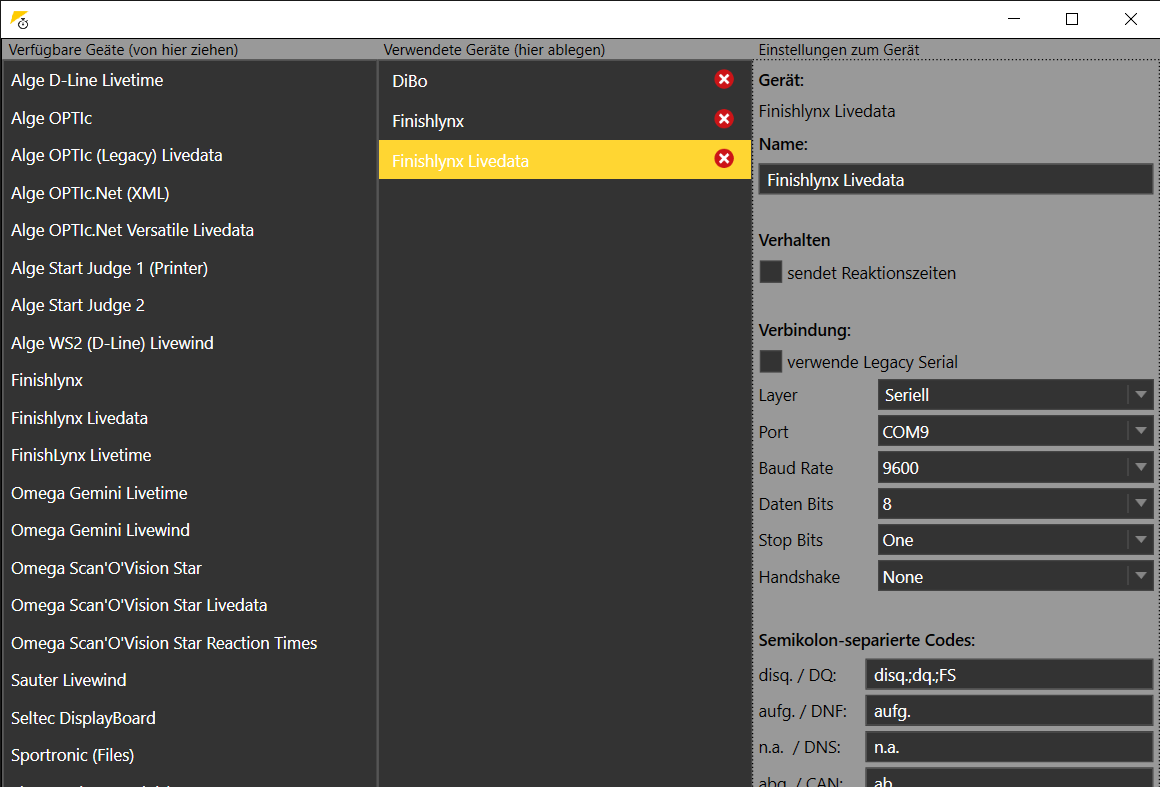
Damit die Ergebnisse nun auch übernommen werden können, müssen Sie im Wettkampf noch die Live-Übernahme aktivieren (siehe roter Rahmen im folgenden Bild):
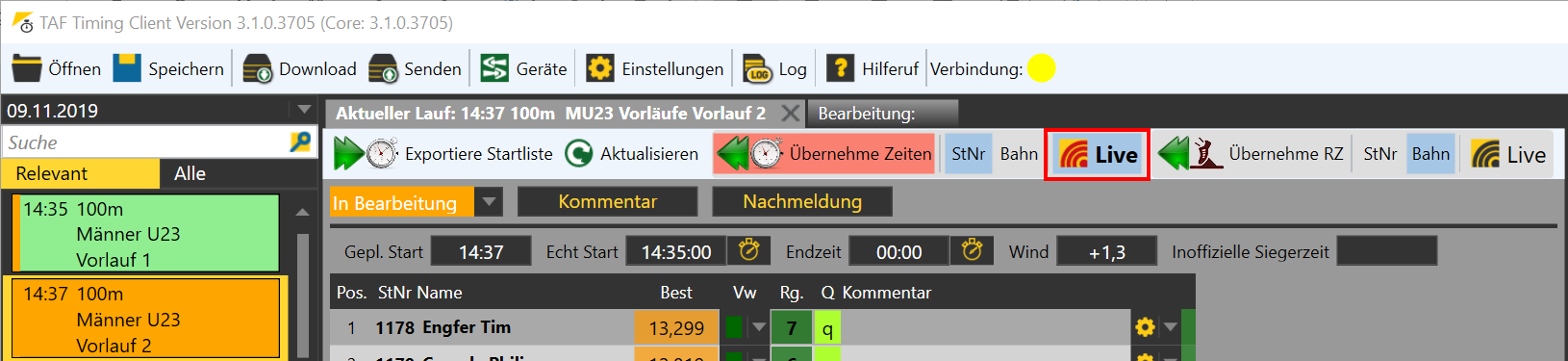
Möchten Sie die laufende Zeit mittels des Gerätes „Finishlynx LiveTime“ übernehmen, müssen sie ebenfalls noch die Verbindung einrichten.
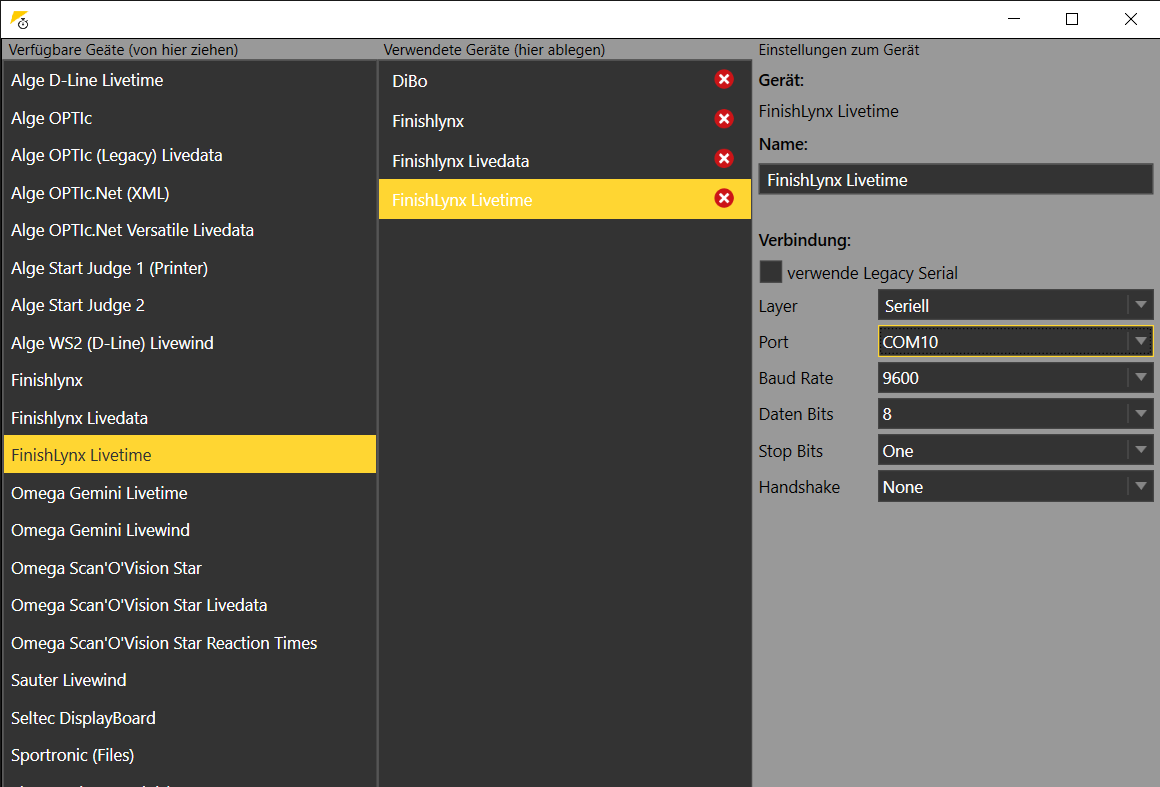
Auf Seiten der FinishLynx Software müssen Sie der „Anzeigetafel“ „TiC“ die richtigen Verbindungsparameter zuweisen.
Achten Sie dabei, das KEINE Pause beim Seitenwechsel aktiviert ist, da sich die Übernahme der Daten u.U. verzögern kann. Abweichend vom gezeigten Screenshot heißt die passende Datei aktuell (08.06.21) Seltec-FinishlynxAll.lss''.
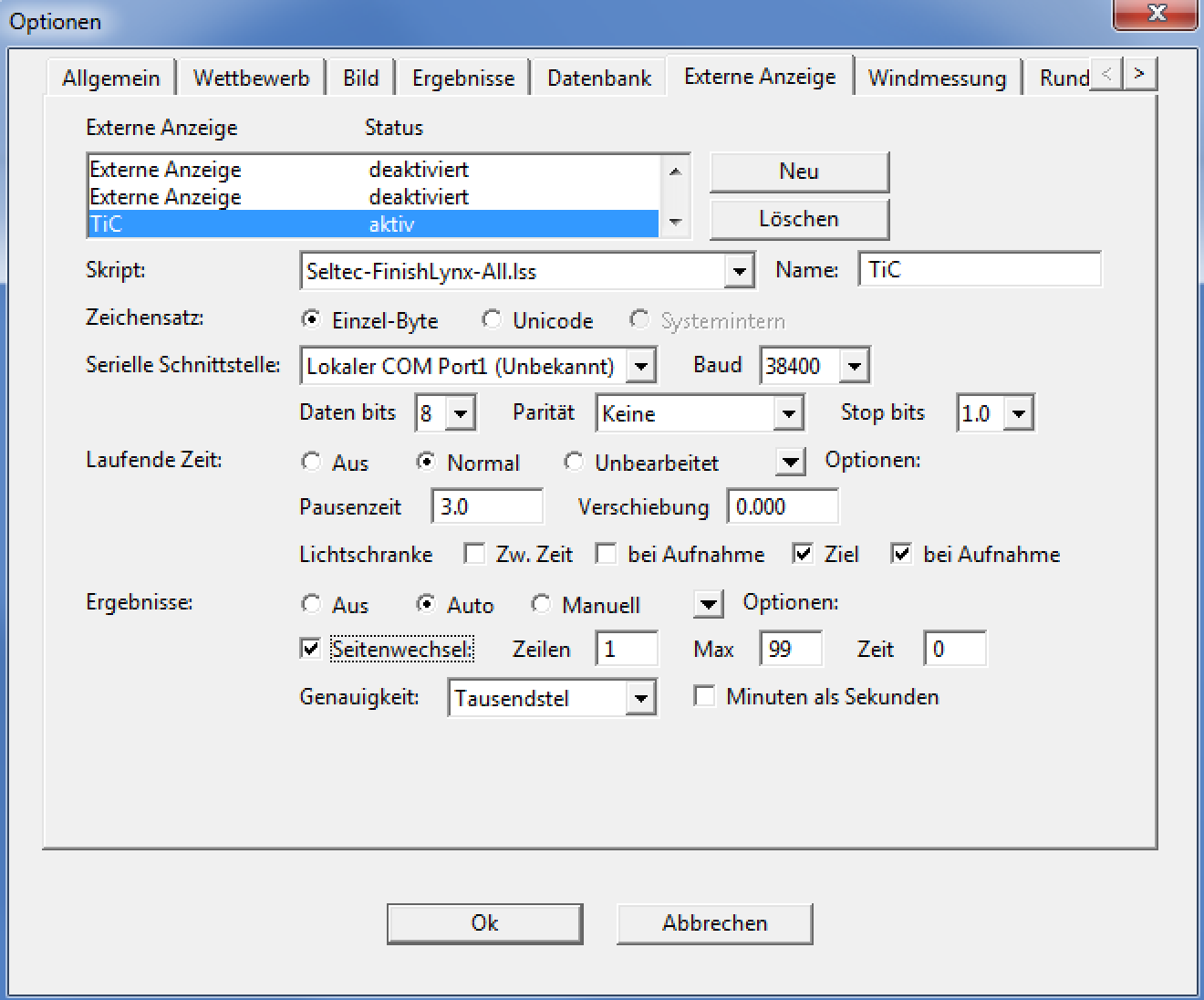
Ob die Übergabe der laufenden Zeit an den TiC funktioniert, können Sie auch ohne angeschlossene Kamera überprüfen:
Einfach die Tageszeit ausgeben. Diese wird dann im „Live Timing“ Fenster des TiC angezeigt.

Nach abgeschlossener Einrichtung, stehen Ihnen nun die Möglichkeiten der Übernahme von offiziellen Ergebnissen, inoffizieller Siegerzeit und Zwischenzeiten zur Verfügung. Steht Ihnen eine Videowall mit Live Board zur Verfügung, können Sie die Ergebnisse mit jeder einzelnen Bestimmung in Lynx direkt auf die Wall bringen.
Weitere Hinweise zur Einrichtung, den verschiedenen Möglichkeiten und Hinweisen, können Sie der folgenden Anleitung eines Nutzers entnehmen: lynx_tic_anleitung-web.pdf
Diese Anleitung hat keinen Anspruch auf Vollständigkeit und für die Richtigkeit wird keine Garantie abgegeben.
— Dirk Wagner 12.07.2021 08:30
